excel中如何设置图表标题X轴和Y轴的数值?
来源:网络收集 点击: 时间:2024-06-07【导读】:
我们在工作和学习的时候,难免会遇到一些问题,接下来,小编带你解决电脑办公软件方面的问题,比如:excel中如何设置图表标题X轴和Y轴的数值? 跟我一起操作吧。工具/原料more电脑:联想拯救者Y7000 Windows 10 软件:Excel2016方法/步骤1/4分步阅读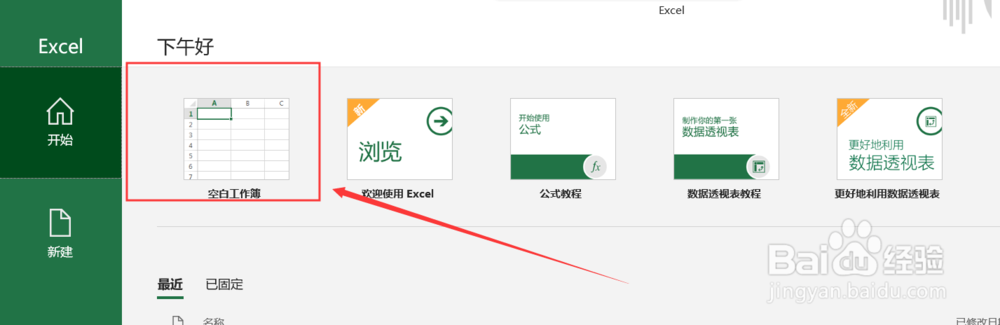 2/4
2/4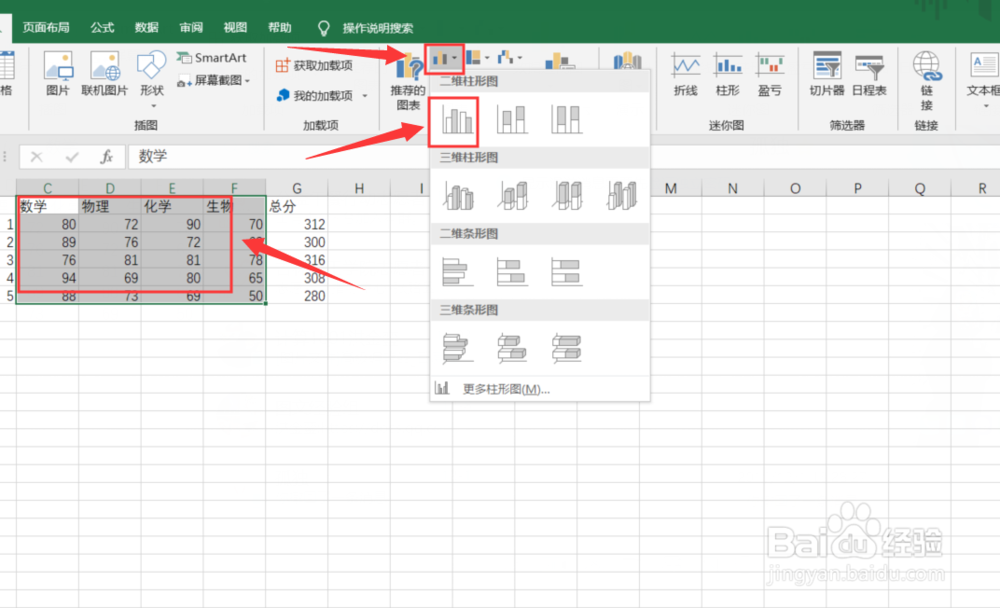 3/4
3/4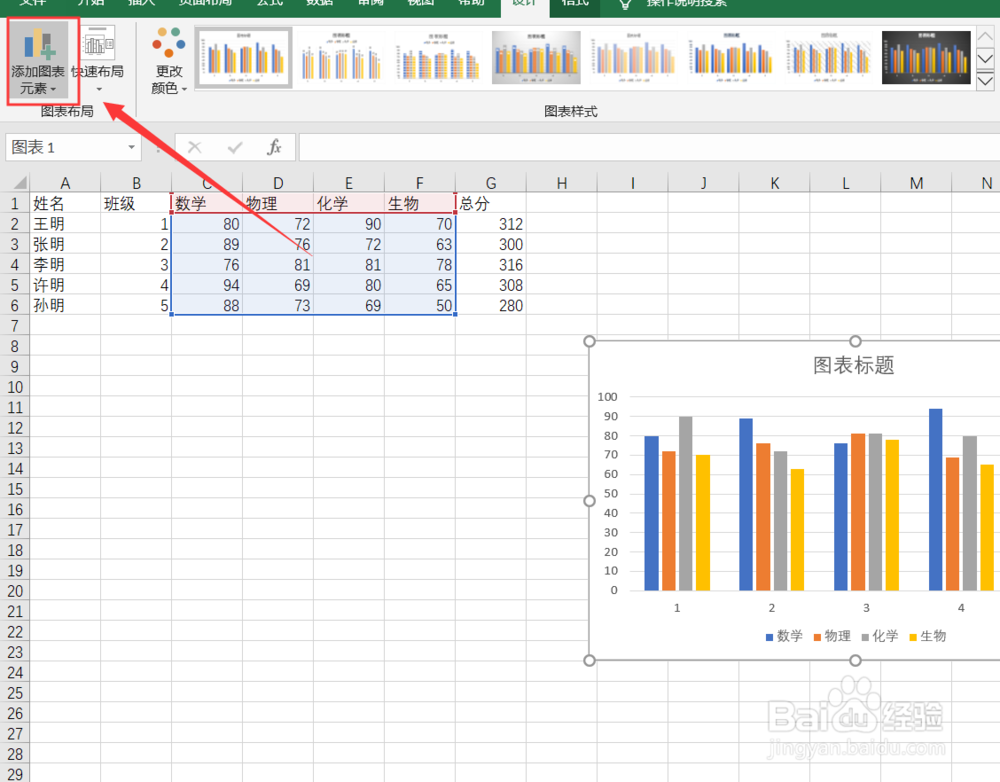 4/4
4/4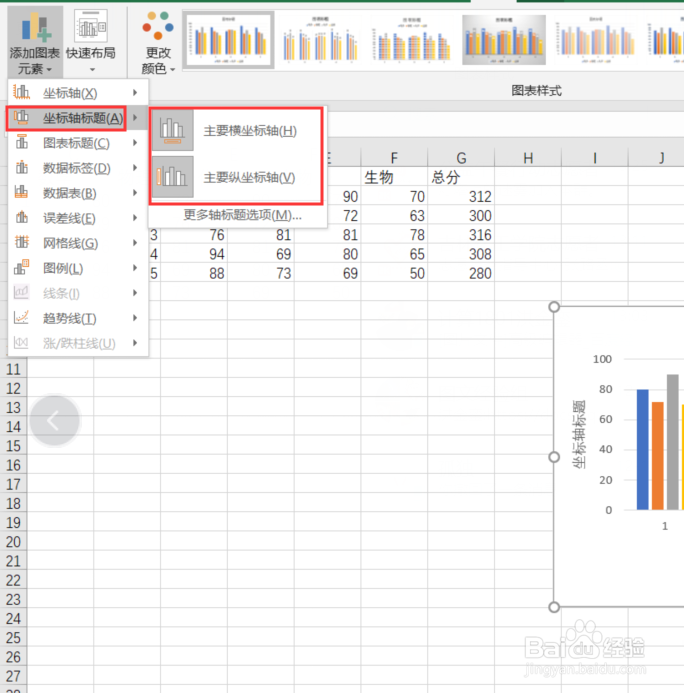
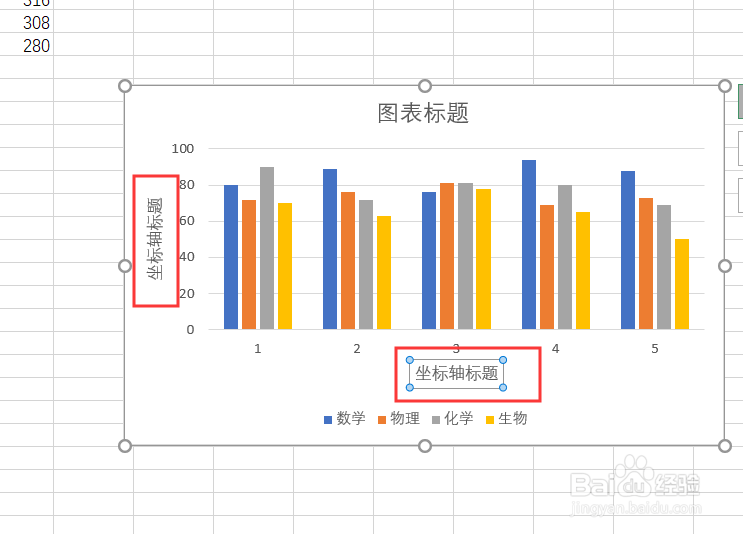 总结1/1
总结1/1
首先我们先在电脑桌面上找到我们要使用的软件Excel2016,新建一个空白工作簿,如果需要的话,添加相关信息。
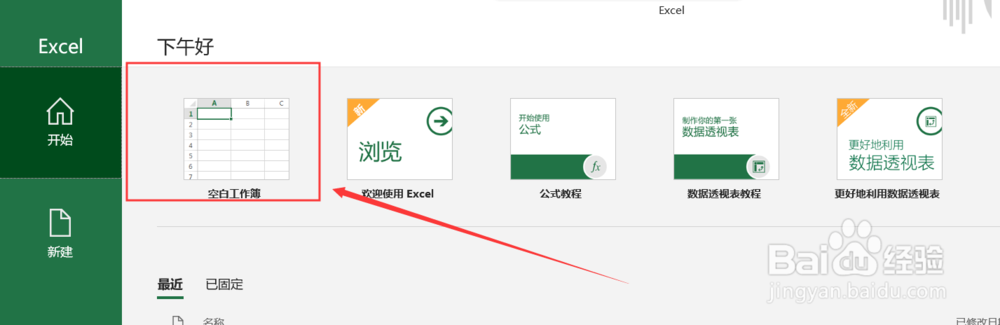 2/4
2/4接下来我们需要选中数据,点击“插入”,选择种图表样式,在Excel表格中插入一个柱形图。
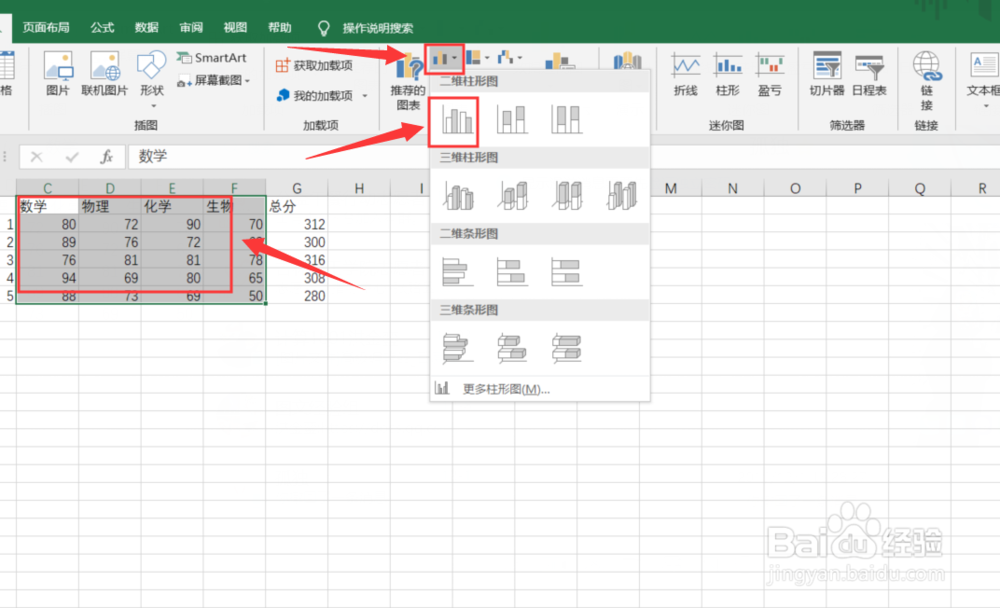 3/4
3/4插入柱形图之后,我们找到“添加图标元素”并点击,选择“坐标轴标题”,接着进行下一步的操作。
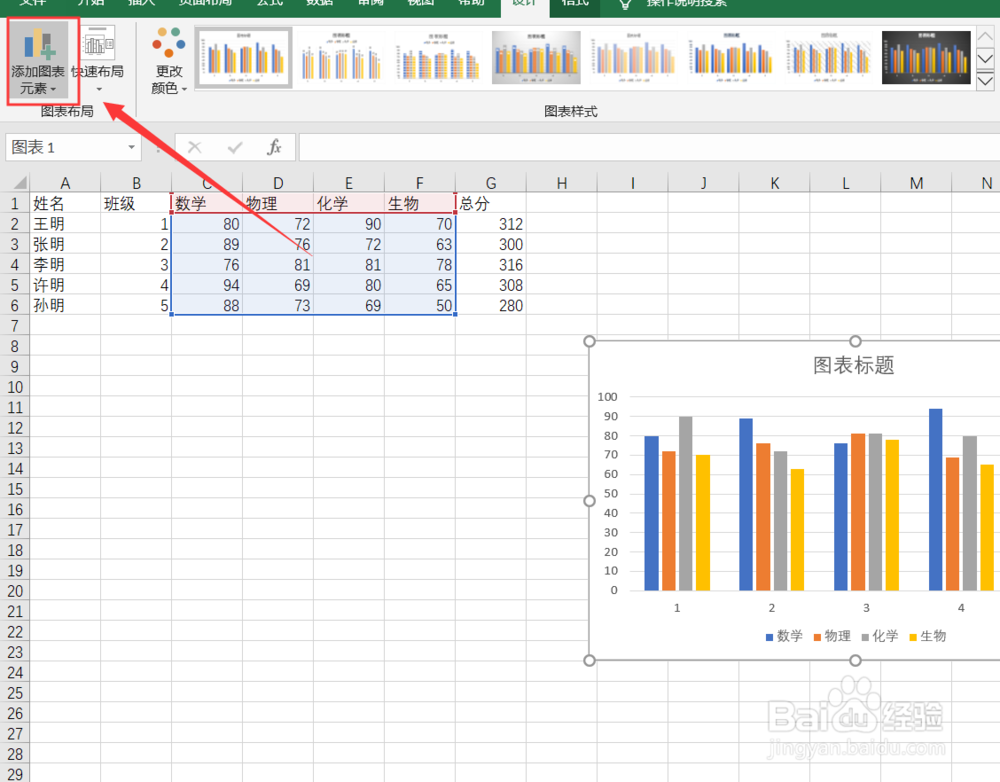 4/4
4/4在“坐标轴标题里”选择“主要横坐标轴”和“主要纵坐标轴”,之后就会在柱形图中看到标题。
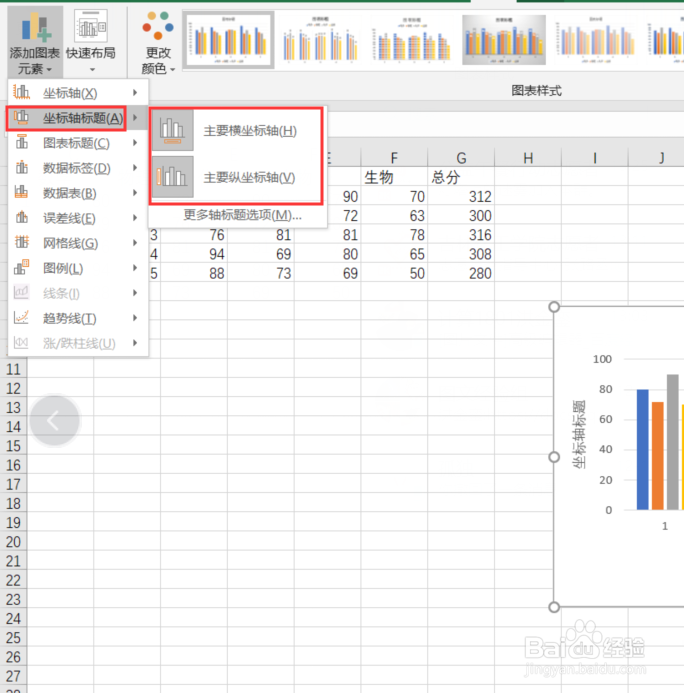
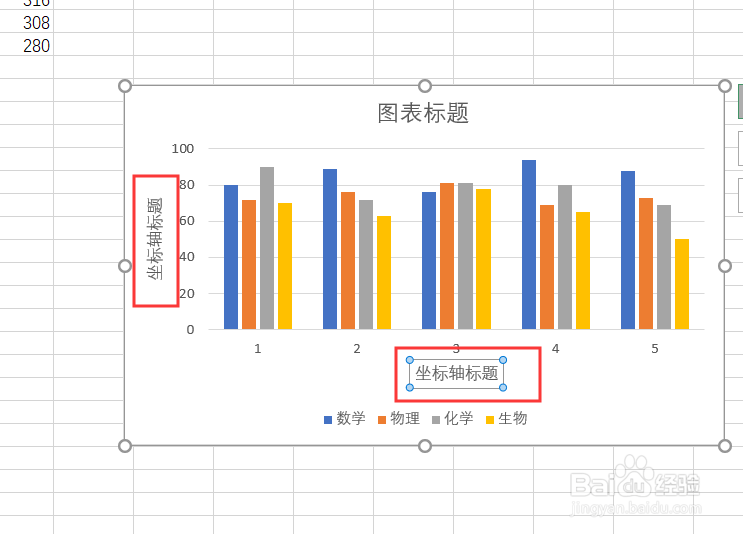 总结1/1
总结1/1选中数据,点击“插入”,选择种图表样式;
找到“添加图标元素”并点击,选择“坐标轴标题”;
在“坐标轴标题里”选择“主要横坐标轴”和“主要纵坐标轴”。
注意事项个人意见,仅供参考,如有不足还请见谅~
版权声明:
1、本文系转载,版权归原作者所有,旨在传递信息,不代表看本站的观点和立场。
2、本站仅提供信息发布平台,不承担相关法律责任。
3、若侵犯您的版权或隐私,请联系本站管理员删除。
4、文章链接:http://www.1haoku.cn/art_887423.html
上一篇:七猫免费小说如何注册为作家
下一篇:红米Note如何卸载应用程序
 订阅
订阅